Policyer og regler
Viktig
Deler av eller all funksjonalitet som er nevnt i dette emnet, er tilgjengelig som en del av en forhåndsversjon. Innholdet og funksjonaliteten kan bli endret.
Dette emnet dekker policytypene og beskriver hvordan du oppretter en policy med regler i Dynamics 365 Intelligent Order Management.
Policytyper
Policyer og deres tilknyttede regler brukes til ulike formål i iverksettingsflyten for Intelligent Order Management. Policyer klassifiseres i forskjellige policytyper. Policytyper sikrer at brukerne enkelt kan velge de aktuelle policyene i iverksettingsflyten. Tabellen nedenfor viser de to støttede policytypene.
| Policytype | Beskrivelse |
|---|---|
| Filterpolicy | Tillater validering av data som går gjennom en iverksettingsflyt. Det kan for eksempel hende at du vil drive en bestemt iverksetting for en bestemt leverandør. Med filterpolicy kan du filtrere iverksettingstrinnet som skal kjøres, basert på policyens vellykkede kriterier. |
| Kjøringspolicy | Tillater kontroll og oppdatering av data som går gjennom en iverksettingsflyt. Det kan for eksempel hende at du vil tildele en bestemt oppfyllelseslokasjon til ordren når ordreantallet er større enn 100. En utførelsespolicy vil gjøre denne tildelingen enkel og konfigurerbar. |
Policyfelt
En policy består av fem felter, som vist i tabellen nedenfor.
| Policyfelt | Beskrivelse |
|---|---|
| Policynavn | Et unikt navn gitt av brukeren. |
| Policytype | Brukeren kan velge én av to policytyper: Filterpolicy eller Utførelsespolicy. |
| Policyviktighet | Brukeren kan velge et av to alternativer: Informasjon - Reglene for policyen blir evaluert, men Policysflyten blir ikke stoppet i en mislykket evaluering. Kritisk informasjon – Reglene for policyen blir evaluert og Policysflyten blir ikke stoppet i en mislykket evaluering. |
| Status | En policy og den tilknyttede reglene kan ha én av to statustilstander: Upublisert – Standardstatusen for en policy. En policy og tilhørende regler kan ikke velges i iverksettingsflyten når denne tilstanden er angitt. Publisert – Denne statusen fås når policyen og dens tilknyttede regler publiseres ved hjelp av Publiser-handlingen. Policyen og tilhørende regler kan ikke velges i iverksettingsflyten når denne tilstanden er angitt. |
| Tilknyttet enhet | Brukeren kan velge én av fire primærenheter for policyen: Ordre, Ordreprodukt, Oppfyllelsesordre, Oppfyllelsesordreprodukt. Reglene som er definert, kan brukes mot hovedenheten eller en hvilken som helst relatert enhet i datamodellen. |
Opprett en ny policy
Hvis du vil opprette en ny policy, gjør du følgende:
- Gå til Iverksetting>Policyer.
- Velg Ny for å starte opprettelsesprosessen for policy.
- I Policynavn-feltet angir du et unikt navn (for eksempel Ordrelinjevalideringer utvidet).
- Velg Utførelsespolicy i feltet Policytype.
- Velg Informasjon i feltet Policykritikalitet.
- Velg Ordreprodukt i Tilknyttet enhet-feltet.
- Velg Lagre.
Dette bildet viser policydetaljene som er angitt for eksempelet Ordrelinjevalideringer utvidet.
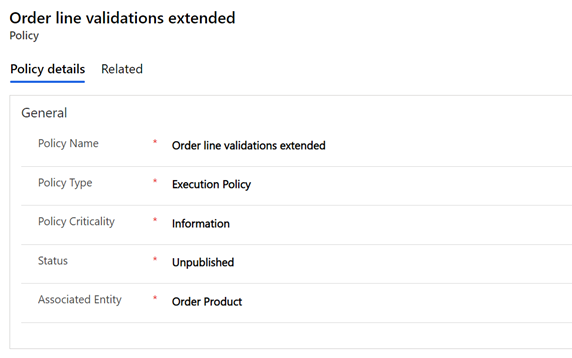
Regler
Du kan opprette betingede regler i Intelligent Order Management ved hjelp av brukergrensesnittet for betingelsesbygger.
Hvis du vil legge til en betingelse i policyen, velger du Ny IOM-regel. En Legg til-knapp vises i regeldefinisjonen, som viser følgende alternativer når denne er valgt:
- Legg til rad: Hver enkelt betingelse du ser etter, for eksempel Verdien er større enn 10, eller Listen inneholder ikke Test, oppretter en ny rad i betingelsesbygger.
- Legg til gruppe: Du kan kombinere en eller flere rader sammen i en gruppe. Hver gruppe kombineres ved å bruke en Og- eller en Eller-operator. Hvis du velger Og, må alle betingelsesradene være sanne. Hvis du velger Eller, må bare én av betingelsesradene være sann.
- Legg til relatert enhet: Du kan legge til betingelser mot verdier i relaterte enheter. Du kan også velge mellom enheter som er knyttet til policyens primærenhet. Relasjonene som støttes, er Mange til én og Én til mange.
Du kan ha så mange rader eller grupper du trenger for å bygge opp logikken, og du kan fortsette å legge til rader eller grupper både på det øverste nivået i betingelsen og i grupper ved hjelp av Legg til-knapper. Hvis du vil ha en forenklet visning av betingelsen, kan du skjule den ved hjelp av en knapp øverst til høyre for hver gruppe.
I tillegg finnes det en ellipsemeny (...) på høyre side av hver rad og gruppe, som gjør at du kan slette en rad eller gruppe. Det er også avmerkingsbokser på venstre side av hver rad eller gruppe, som gjør at du kan merke flere ulike rader, og deretter velger du Gruppe fra ellipsemenyen for å kombinere radene i en enkelt gruppe.
Operatorene som støttes, skiller mellom hver felttype, som vist i følgende tabell.
| Operator | Felt | Enhetsbasert felt |
|---|---|---|
| Er lik | Y | Y |
| Er ikke lik | Y | Y |
| Er større enn | Y | |
| Er større enn eller lik | Y | |
| Er mindre enn | Y | |
| Er mindre enn eller lik | Y | |
| Inneholder data | Y | Y |
| Inneholder ikke data | Y | Y |
Opprette en regel
Hvis du vil opprette en ny eksempelregel, følger du disse trinnene.
- Gå til Iverksetting>Policyer.
- Velg en policypost (for eksempel Ordrelinjevalideringer utvidet).
- Velg Ny IOM-regel for å starte opprettelsesprosessen for regel.
- I Regelnavn-feltet angir du et unikt navn (for eksempel Ordreprodukt og beløpsvalidering).
Opprett en betingelse
- Velg Legg til og velg deretter Legg til rad.
- Velg Antall.
- Velg Er større enn eller lik-operatoren.
- Angi 50.
- Velg Legg til og velg deretter Legg til gruppe.
- Endre betingelsen til Eller.
- Velg Produktnavn.
- Velg Er lik-operatoren.
- Angi Vare A.
- Velg Legg til nederst i Eller-gruppen, og velg deretter Legg til rad.
- Velg Produktnavn.
- Velg Er lik-operatoren.
- Angi Vare B.
Opprett en handling
- Endre Legg til handling i Ja.
- Velg Legg til og velg deretter Legg til rad.
- Velg Pris per enhet.
- Velg Angi verdioperator.
- Angi 20.
- Velg Lagre og lukk.
- Velg Publiser.
Dette bildet viser regeleksemplet Ordreprodukt og beløpsvalidering, slik det vil vises i skjermbildet for regelredigeringsprogrammet.
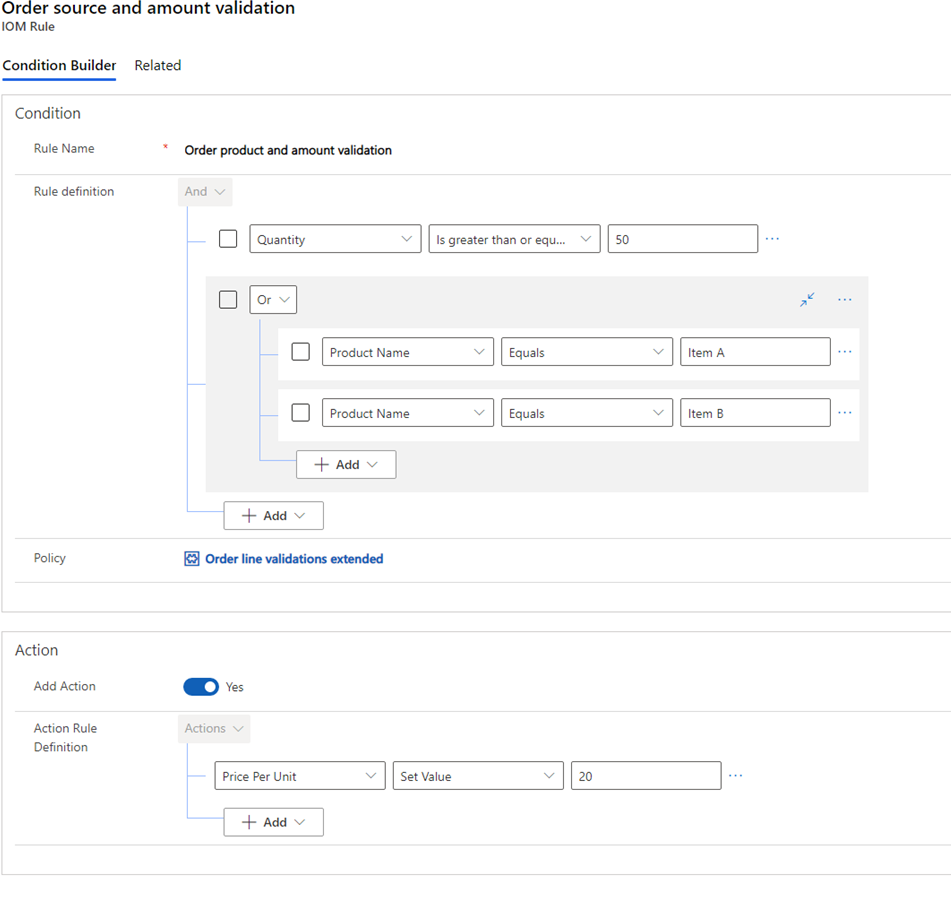
Legg til egedefinert handling
Egendefinerte handlinger kan bare legges til for utførelsespolicyer. Hvis du vil legge til en egendefinert handling som ikke utløses av iverksettingsflyten når en regel evalueres, velger du Ja for Legg til handling under Handling.
Deretter kan du velge feltene som skal angis for den tilknyttede enheten som ble valgt da du opprettet policyen.